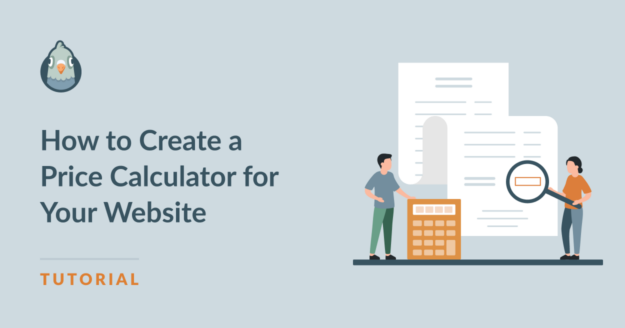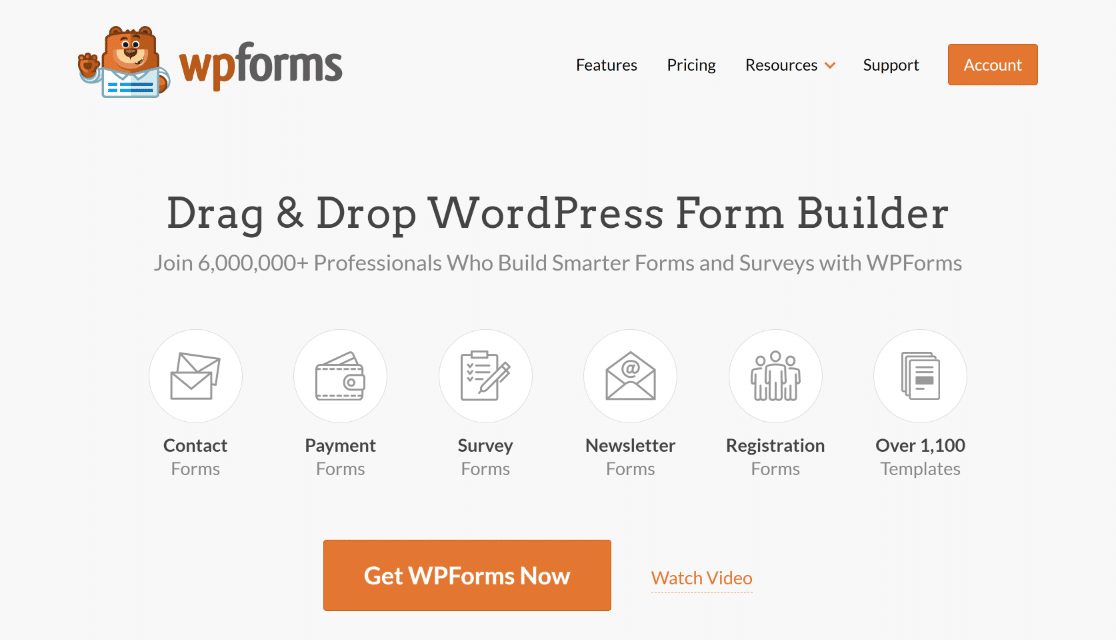Resumo da IA
Está procurando uma solução fácil de como criar uma calculadora de preços para seu site e começar a vender itens on-line?
Para ajudá-lo a gerenciar suas necessidades de comércio eletrônico, tudo o que você precisa é de um formulário de pedido que seja fácil de usar e calcule automaticamente os preços.
Neste artigo, vamos orientá-lo no processo de configuração de um formulário de pedido simples com uma calculadora de preços automatizada para o seu site.
Por que usar uma calculadora de preços para WordPress?
Você ainda está usando formulários de pedido simples que não têm calculadoras de preços ou gateways de pagamento para os visitantes do seu site?
Caso contrário, você está perdendo uma vantagem importante no mercado digital atual. Vamos falar sobre os motivos:
- Estimativas em tempo real: Com uma calculadora de preços automatizada nas páginas de destino, os clientes em potencial obtêm cotações instantâneas, aprimorando a experiência de compra.
- Checkout aprimorado: A integração de opções de pagamento ajuda na otimização do checkout, aumentando a probabilidade de conclusão das vendas.
- Apelo profissional: Os clientes modernos esperam ferramentas sofisticadas. A oferta de preços dinâmicos mostra que sua empresa está centrada no cliente.
- Reduz o abandono do carrinho: Uma estrutura de preços transparente com métodos de pagamento fáceis ajuda a reduzir os casos de abandono de carrinho.
- Economia de tempo: os cálculos automatizados reduzem as intervenções manuais, permitindo que as empresas se concentrem nas operações principais e no atendimento ao cliente.
Dito isso, vamos agora mergulhar nas instruções passo a passo sobre como você pode criar um formulário de pedido com resultados de cálculo de preço automatizados usando o WPForms!
Como criar uma calculadora de preços para seu site
Calcular o preço total com uma calculadora da Web usando o WPForms é extremamente simples. Tudo o que você precisa fazer é seguir as etapas simples abaixo:
Neste artigo
Etapa 1: Instalar e ativar o WPForms Pro
Se estiver procurando um plug-in de criação de formulários que permita criar formulários de contato ou formulários de pedido de todos os tipos, não procure mais, o WPForms é a melhor opção.
Ele é compatível com vários gateways de pagamento, tem mais de 2.000 modelos de formulários do WordPress e muitos complementos premium para aumentar a funcionalidade do seu site.
Para os fins deste tutorial, usaremos a versão WPForms Pro para criar uma calculadora personalizada e um formulário de pedido da maneira mais rápida possível.
Quando estiver pronto para prosseguir, obtenha a assinatura do WPForms Pro e instale o plug-in em seu site do WordPress.
Etapa 2: Conectar o WPForms ao Stripe
Depois de instalar o WPForms, você precisará obter o complemento Stripe Pro. No menu de administração do WordPress, selecione WPForms " Addons.
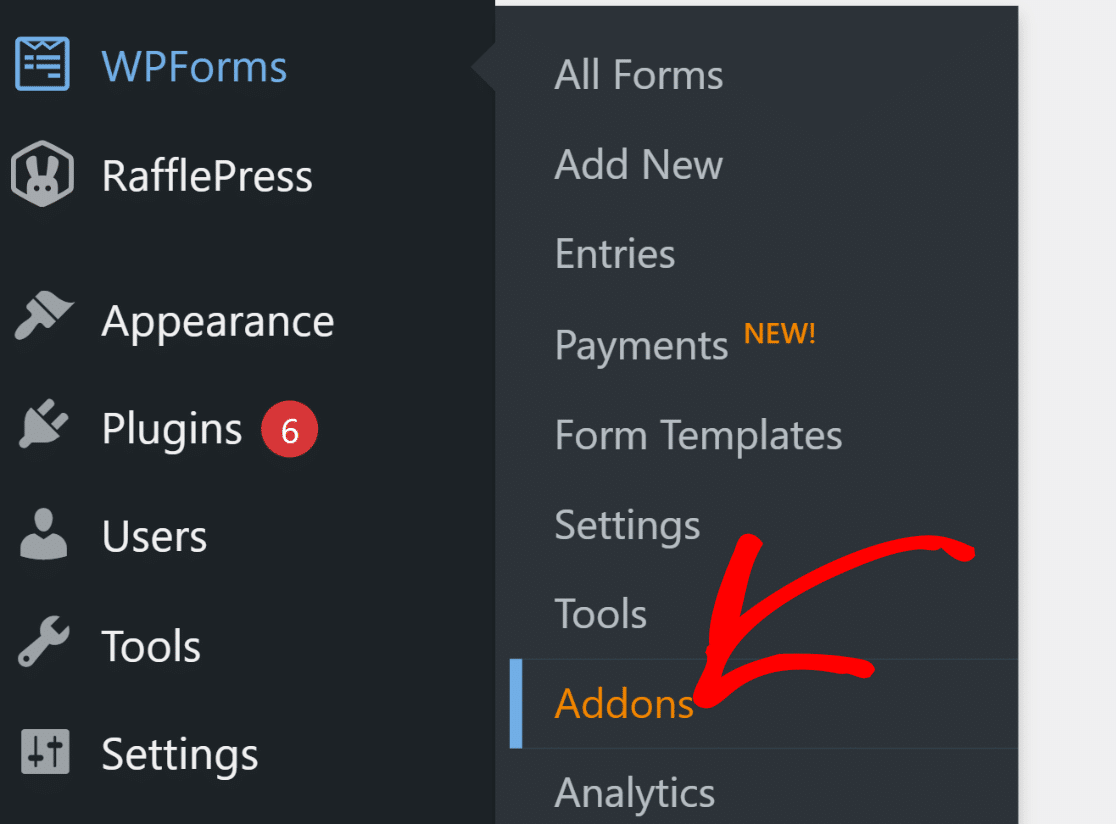
Em seguida, para localizar o Stripe Pro Addon, basta digitar seu nome no campo Search Addons. Depois disso, clique em Install Addon.
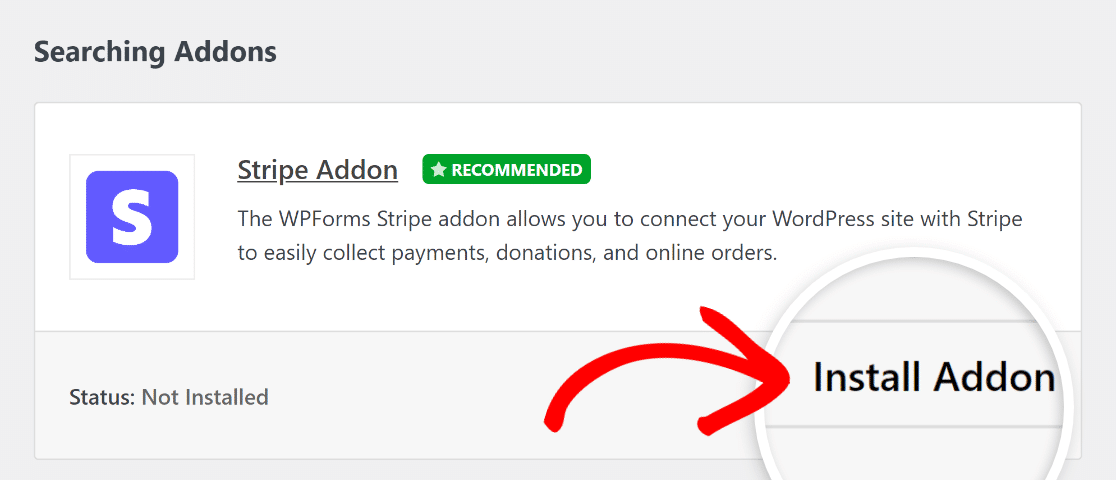
Para definir suas configurações de pagamento do Stripe, agora você precisará navegar até WPForms " Configurações e clicar na guia Pagamentos.
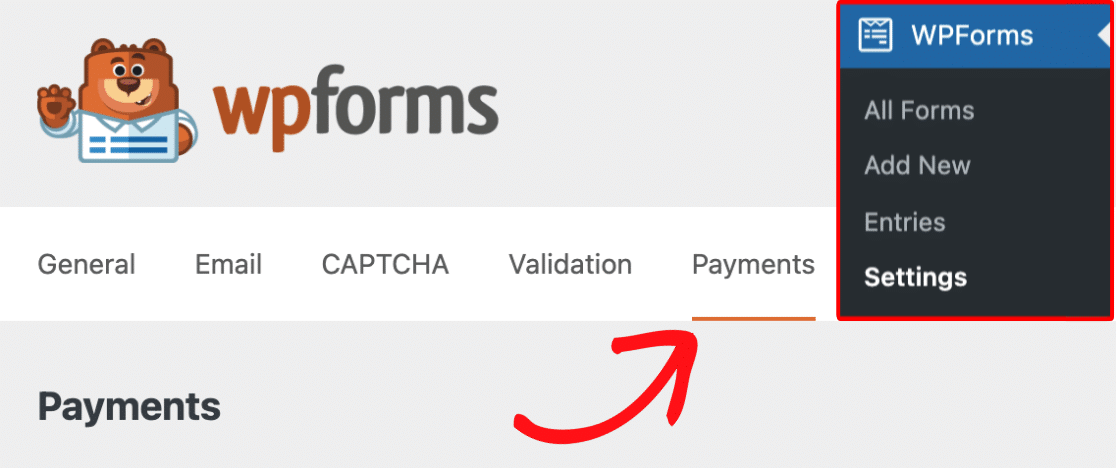
Para alterar a moeda usada em seu site, selecione a moeda desejada no menu suspenso antes de continuar.
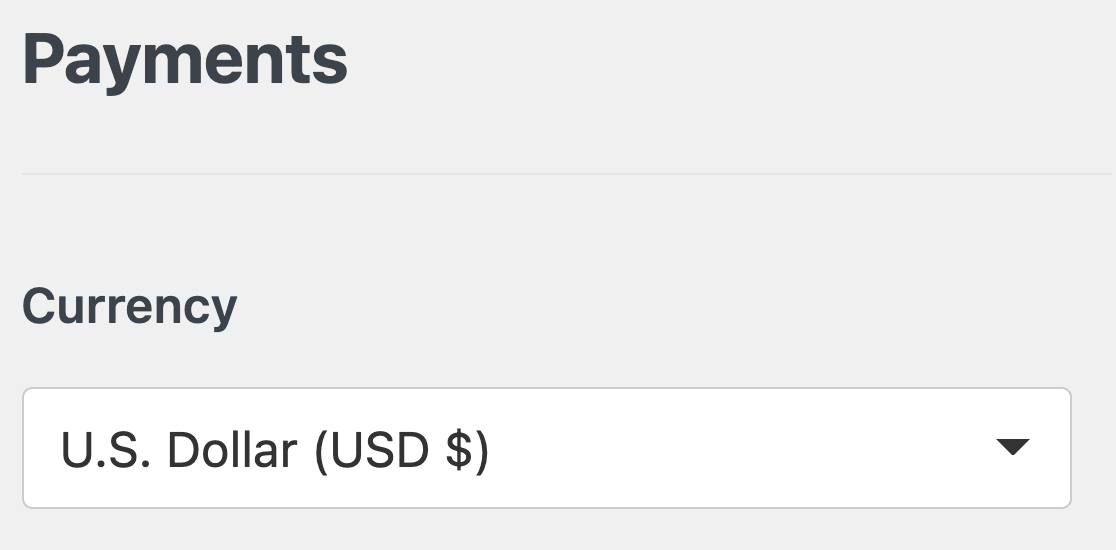
Quando estiver pronto para conectar os pagamentos do Stripe à sua plataforma, basta rolar a tela para baixo e clicar no botão azul Connect with Stripe .
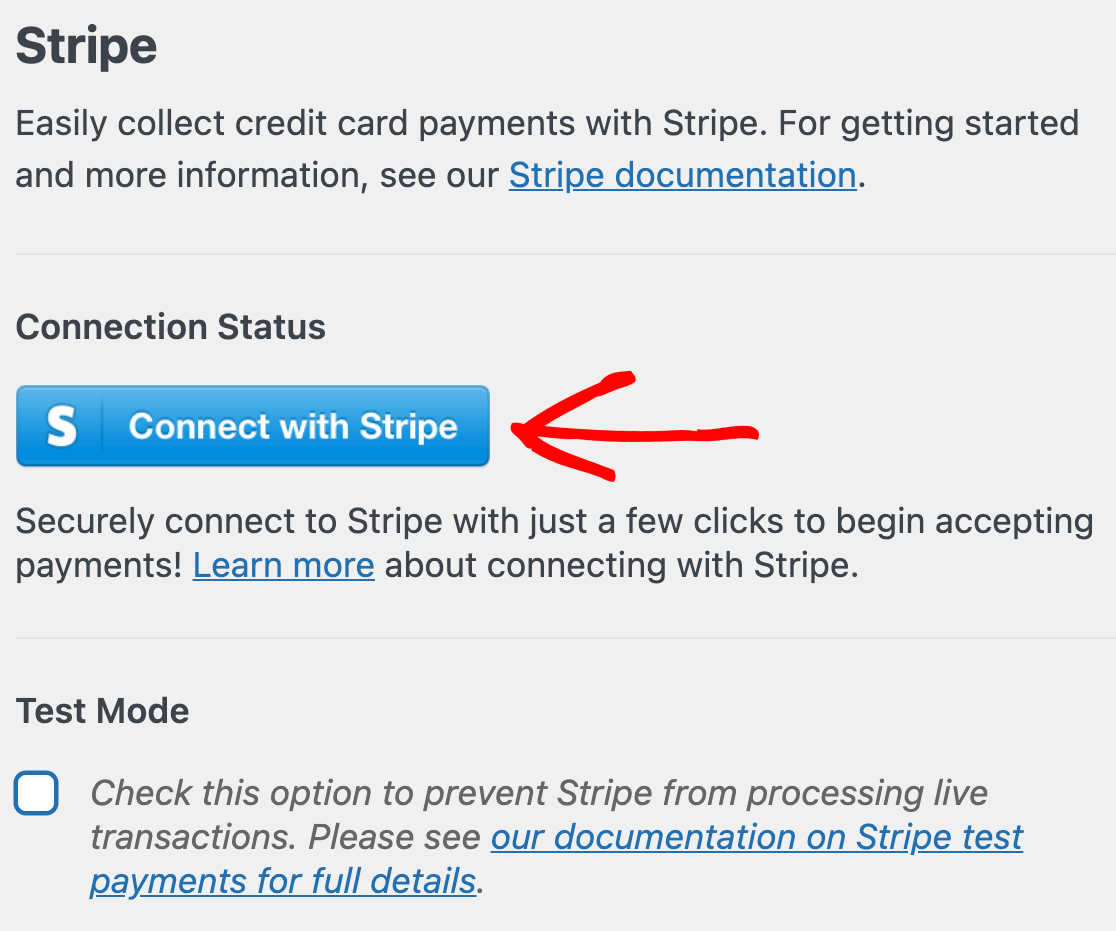
Agora você será solicitado a inserir suas credenciais do Stripe para conectar o WPForms à sua conta do Stripe. Não tem uma conta? Crie uma agora!
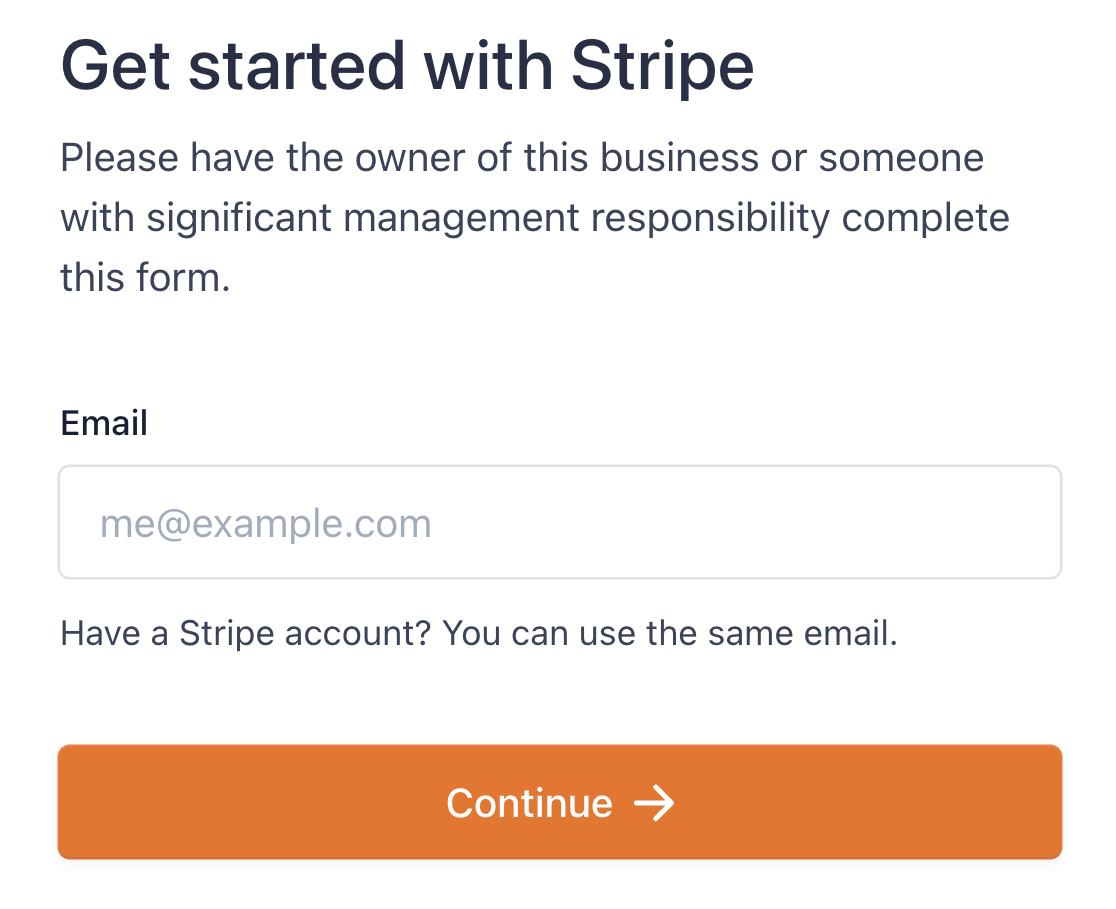
Depois de concluir o processo do Stripe Connect, navegue até WPForms " Configurações " Pagamentos. Você deverá ver uma marca de seleção verde ao lado de Status da conexão.

Excelente trabalho! Agora você está pronto para criar seu formulário de pedido e integrá-lo ao Stripe para começar a aceitar pagamentos em pouco tempo.
Etapa 3: Selecione um modelo de formulário de pedido
Chegou a hora de criar seu formulário de pedido. Clique no botão Add New (Adicionar novo) depois de selecionar WPForms em seu painel do WordPress.
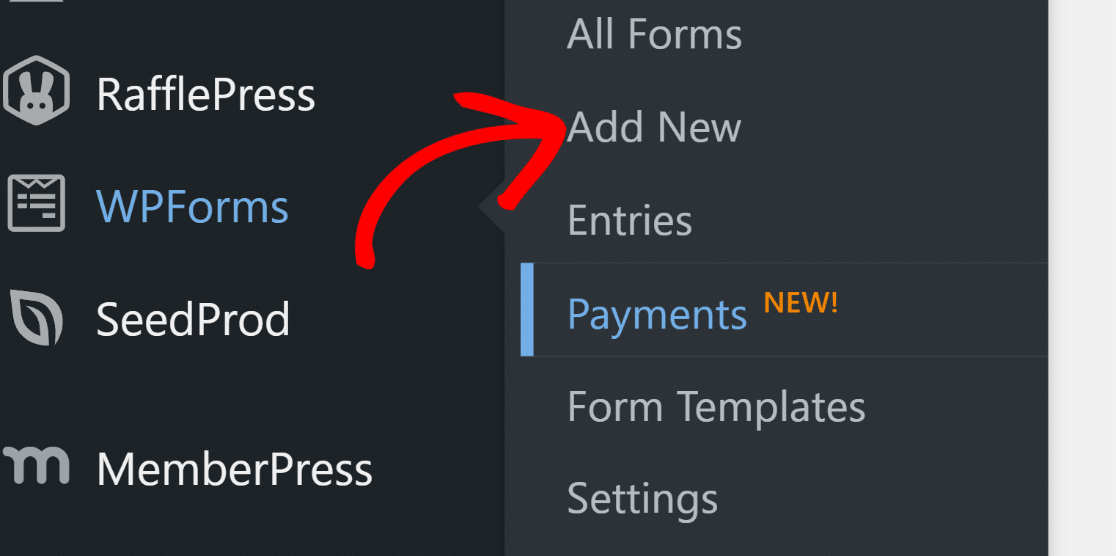
Isso o levará à próxima tela. Para começar, forneça um nome para seu formulário e selecione um modelo.
Depois de encontrar um modelo adequado, clique no botão Use Template (Usar modelo). Para este tutorial, selecionaremos o formulário de faturamento/pedido.
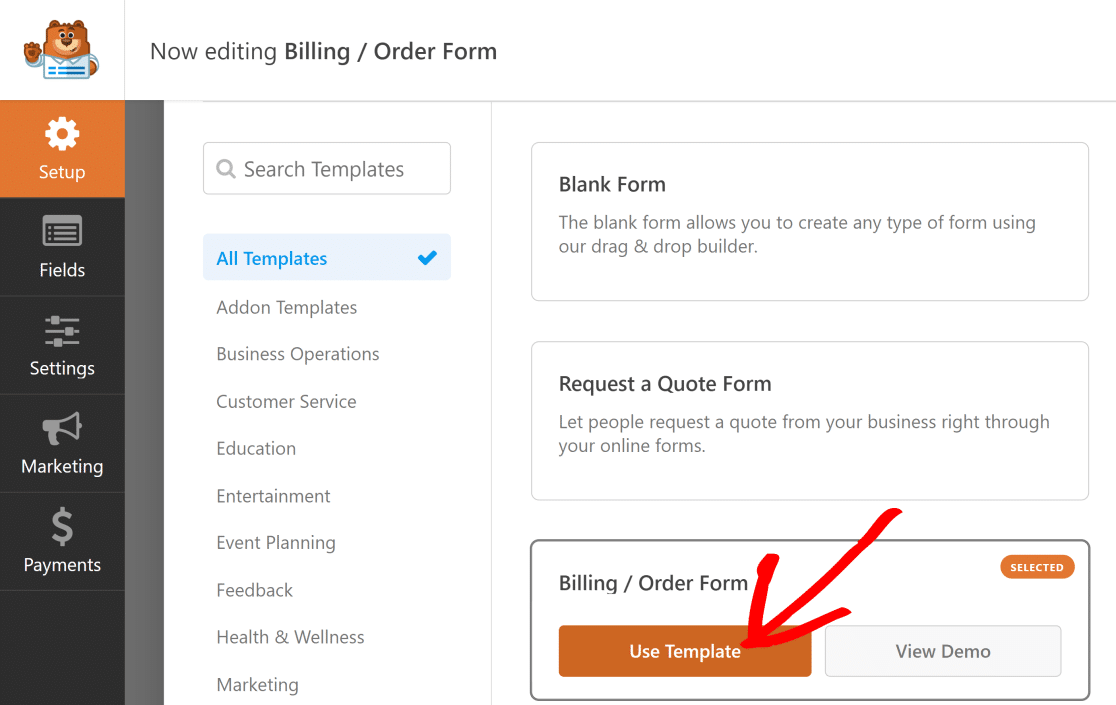
O modelo vem com um campo Multiple Items (Vários itens ) e um campo Total que pode ser usado para calcular o custo de um pedido no WordPress.
Você pode modificar o modelo para incluir diferentes campos de opção de produto e incorporar cálculos para atualizar o campo Preço total.
Personalização do campo Vários itens
Para este tutorial, começamos com o campo padrão Multiple Items e o modificamos para incluir alguns tipos diferentes de camisetas.
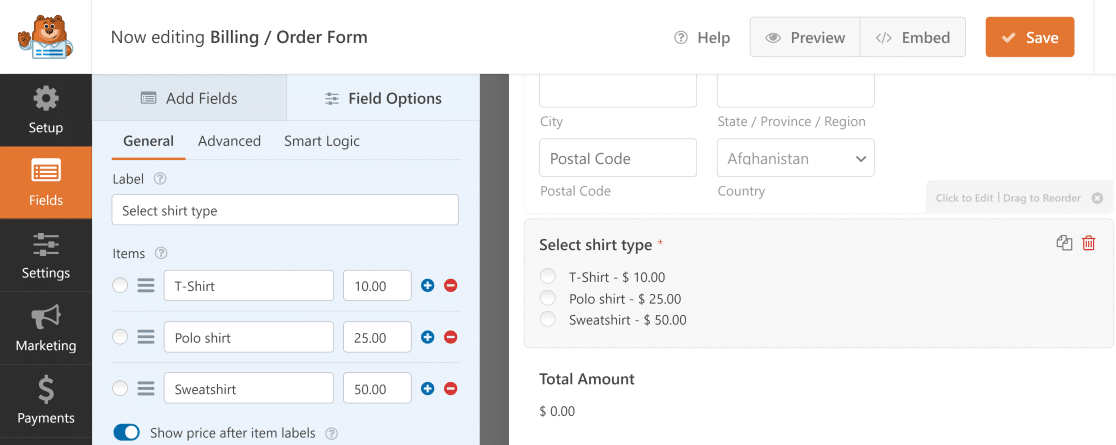
Ao clicar no campo Multiple Items (Vários itens ), você pode modificar suas opções, como fizemos neste exemplo. Aqui estão algumas opções úteis:
- Rótulo: Aqui é onde você pode dizer sobre o que são as opções abaixo.
- Itens: Estas são as diferentes opções e quanto elas custam.
- Mostrar preço após os rótulos dos itens: Se você quiser mostrar o preço final de cada item separadamente, marque essa caixa.
Agora, quando um usuário escolhe um produto nesse formulário, o cálculo do campo Total Amount muda imediatamente para corresponder ao preço desse item.
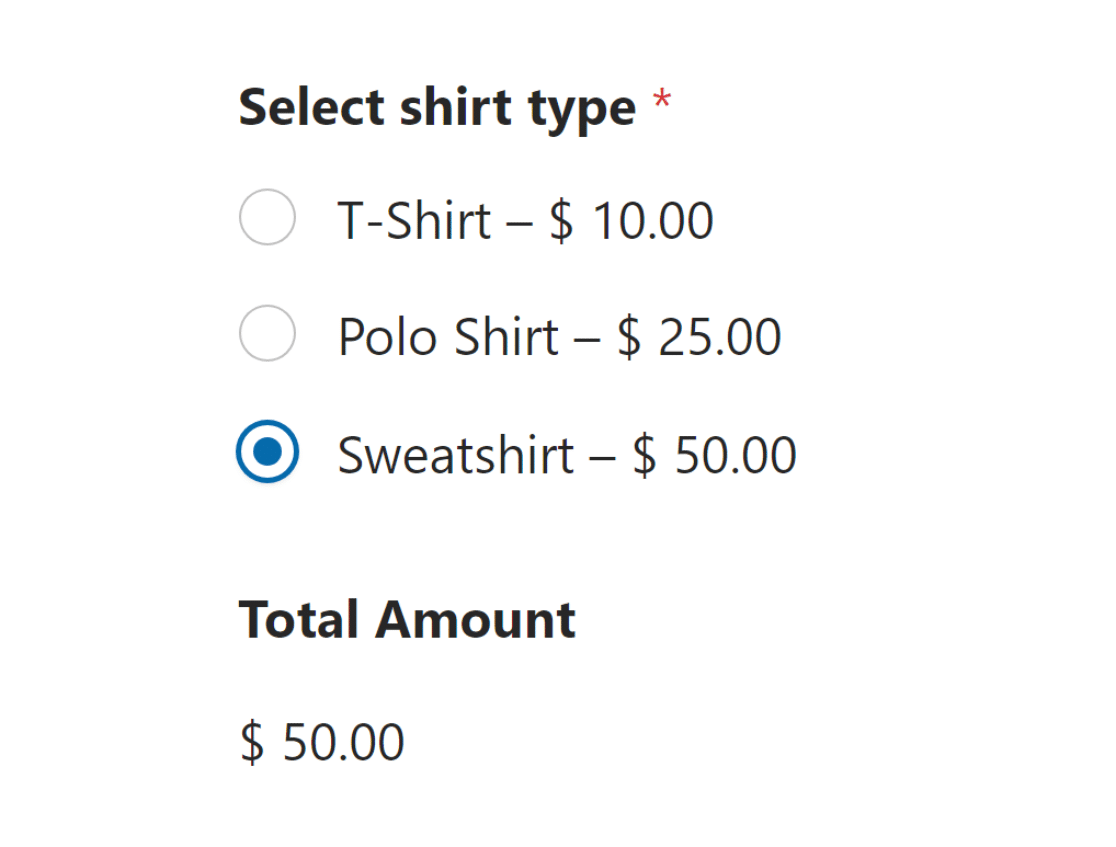
Suporte à seleção de vários produtos
Digamos que, em vez de dar aos usuários a opção de selecionar apenas um produto, você queira que eles selecionem vários produtos. Isso também pode ser possível!
Por exemplo, se um usuário deseja comprar uma camiseta e um moletom, você pode oferecer a ele a opção de comprar os dois itens usando um único formulário.
Para fazer isso, navegue até o menu Payment Fields (Campos de pagamento) e utilize o campo Checkbox Items (Itens de caixa de seleção ). Nesse campo, você pode incluir suas opções de produtos.
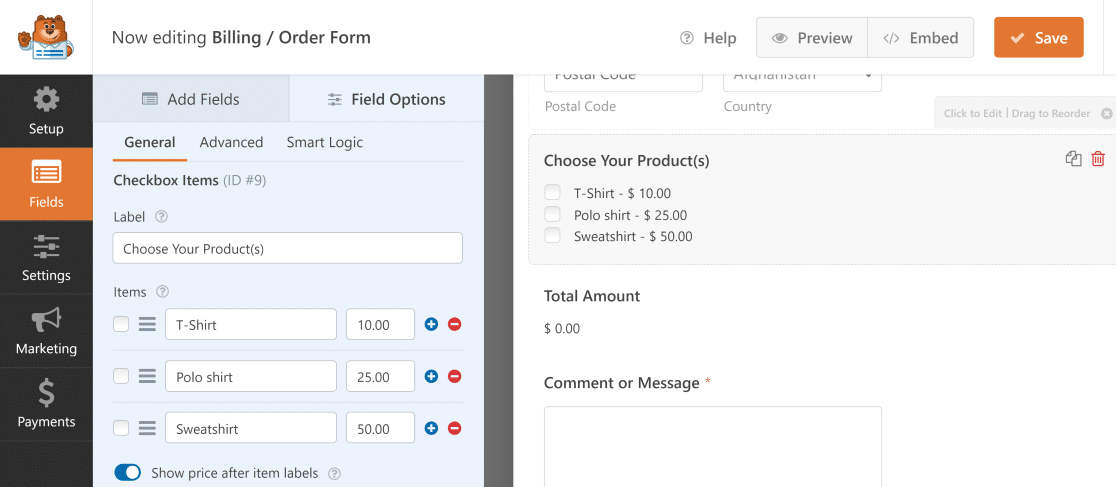
Agora, se um usuário selecionar vários produtos, o campo Total Amount exibirá automaticamente o valor combinado dos itens selecionados.
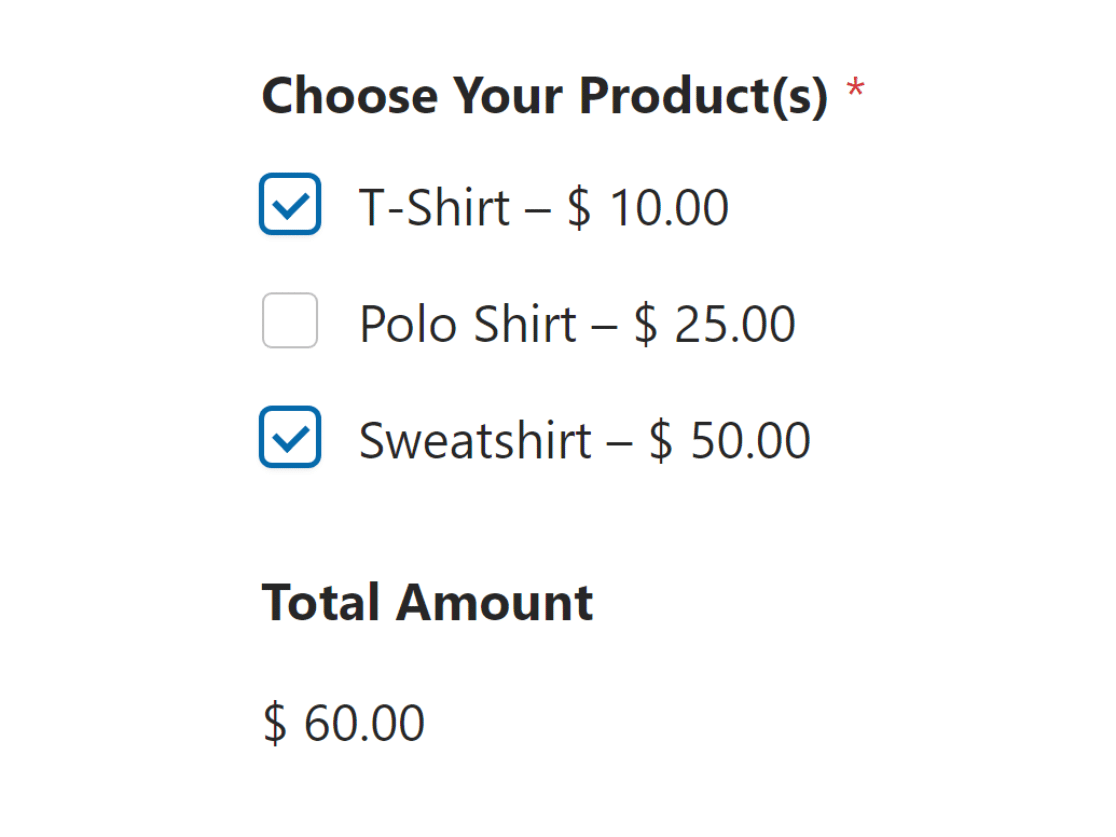
Adição de um campo de cartão de crédito Stripe
O mais importante em um formulário de pedido é oferecer aos clientes uma maneira fácil e eficiente de fazer pagamentos on-line.
Anteriormente, ativamos o complemento Stripe Pro e conectamos o Stripe ao WPForms para começar a aceitar pagamentos.
Para habilitar pagamentos para seu formulário de pedido, nos campos de pagamento, selecione o campo Stripe Credit Card (Cartão de crédito Stripe ).
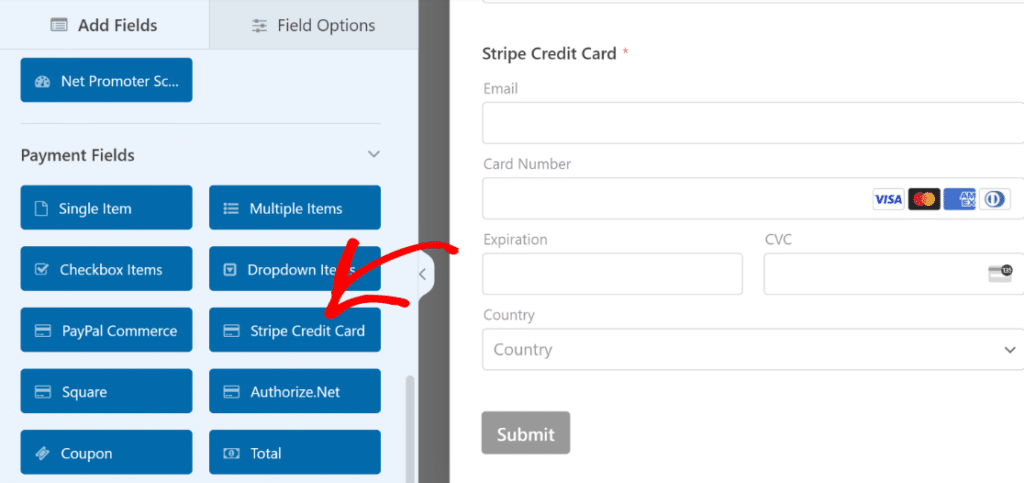
Depois disso, vá para a guia Payments (Pagamentos) e abra as configurações do Stripe. Em seguida, ative a opção Enable one-time payments (Ativar pagamentos únicos ).
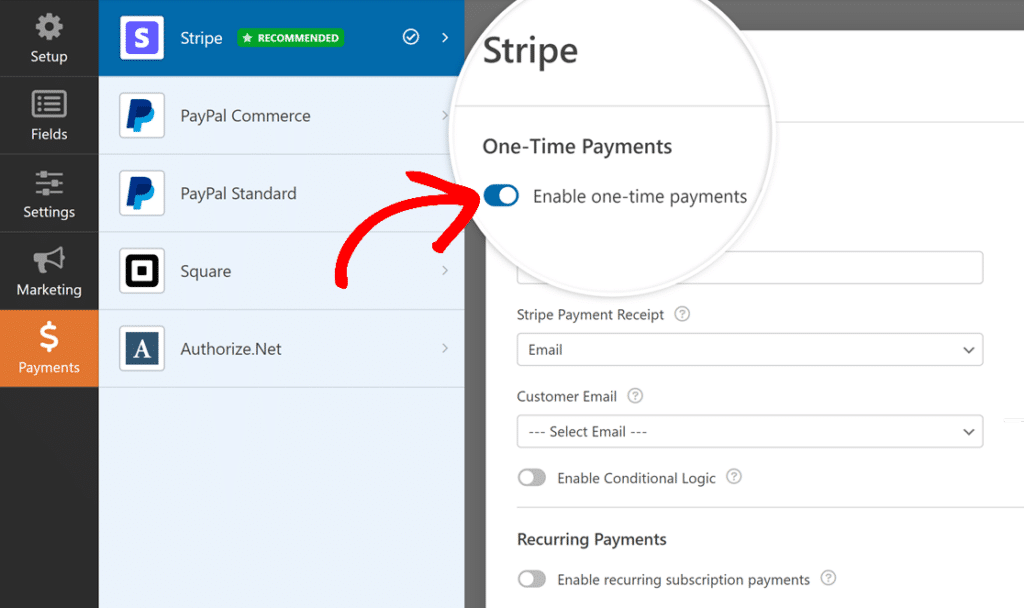
Agora você está pronto para permitir que seus clientes comprem produtos diferentes, obtenham o preço total de seus pedidos e façam pagamentos por meio de um único formulário!
Etapa 4: usar cálculos para totais avançados (opcional)
O Calculations Addon da WPForms pode tornar as coisas ainda mais interessantes, permitindo que você altere os cálculos de preço total.
É muito fácil adicionar o complemento Calculations ao seu site WordPress. No painel do WordPress, vá para WPForms " Addons.
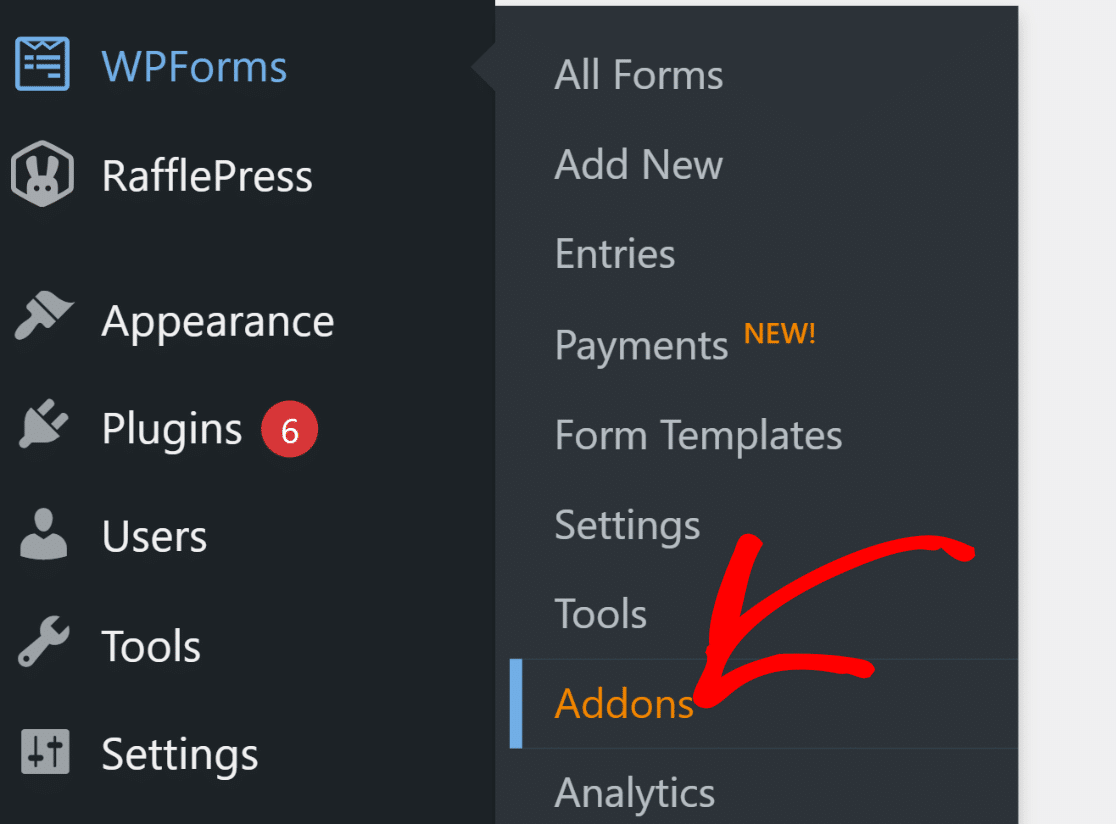
Digite "Calculations" no campo Search Addons. Em seguida, clique no botão Install Addon. Depois disso, clique no botão Activate (Ativar ).
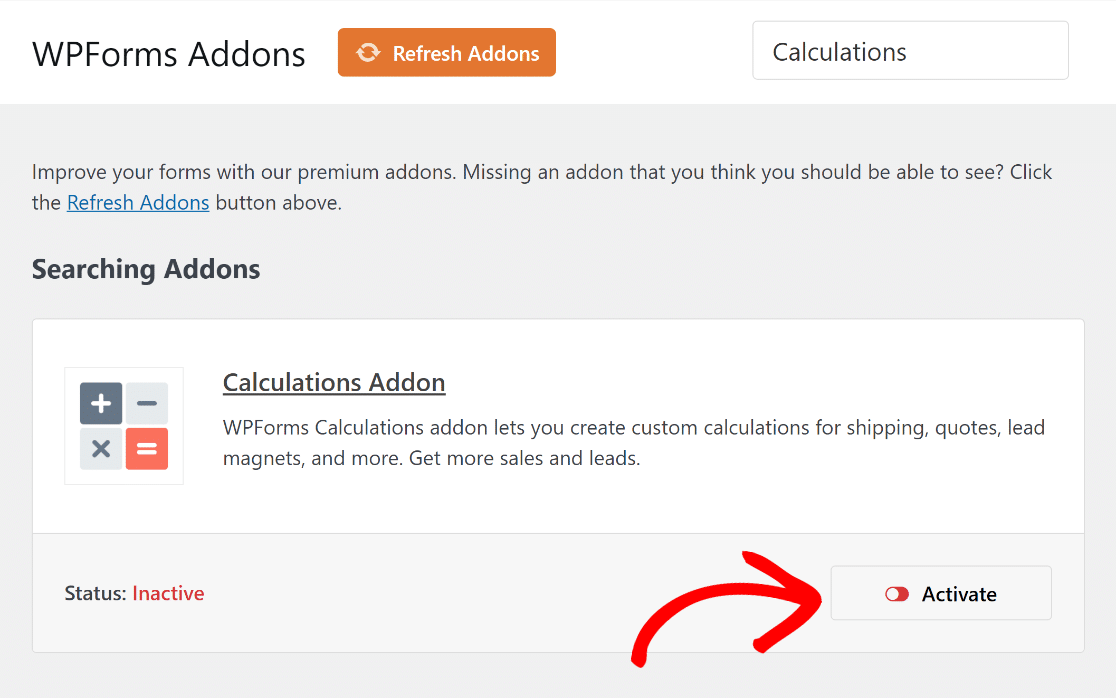
Com o Calculations Addon instalado e ativado, agora você pode criar fórmulas mais interativas e complexas para alterar o preço total em seu formulário.
Por exemplo, você pode adicionar um campo para quantidade ou inserir uma dedução fiscal padrão, dependendo do tipo de calculadora de que precisa.
Adição de um campo de quantidade
Para adicionar um campo de quantidade ao seu formulário, basta arrastar e soltar um campo suspenso na visualização do formulário localizada no lado direito.
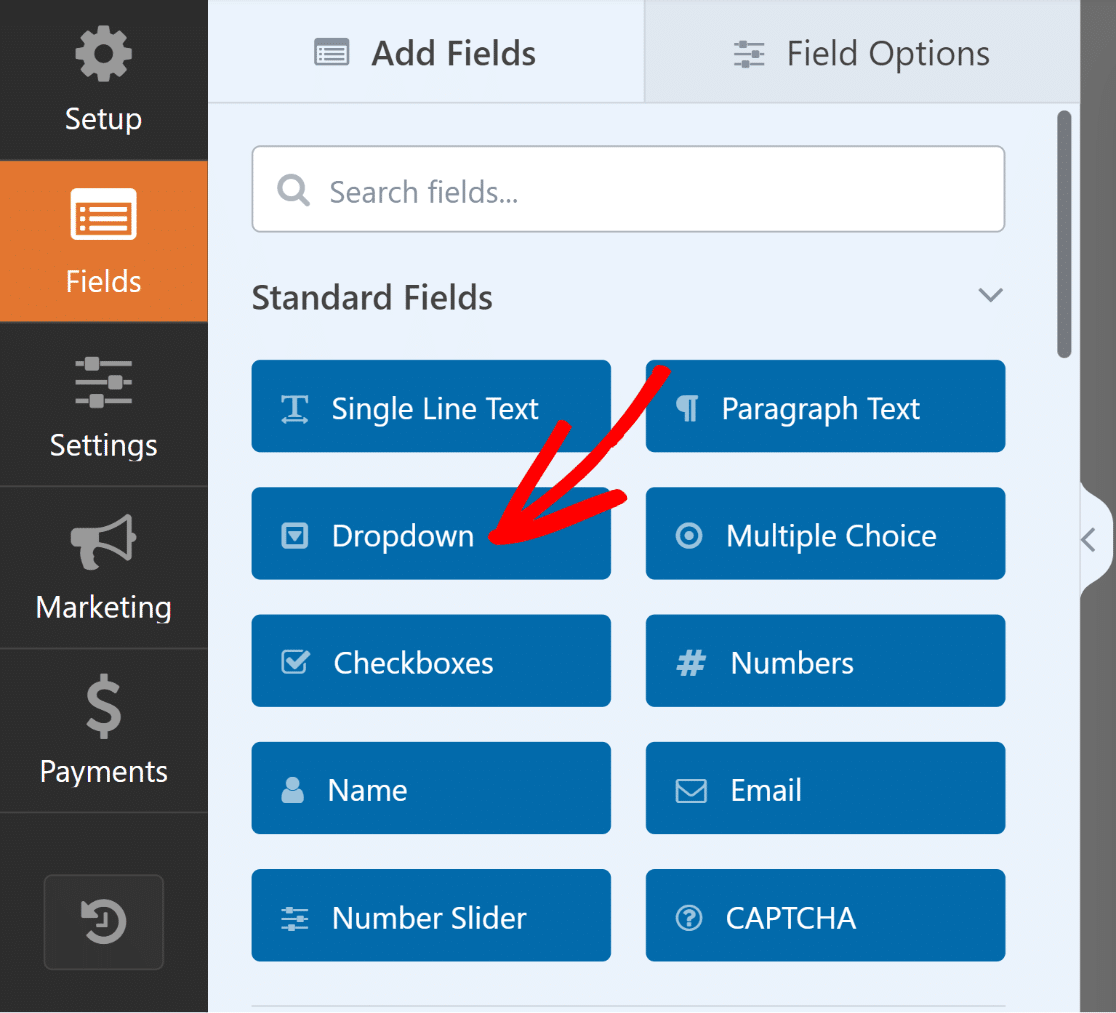
Agora, navegue até as Opções de campo do campo suspenso que você acabou de adicionar e modifique o Rótulo para "Quantity" (Quantidade).
Em seguida, insira as quantidades disponíveis na seção Choices (Opções ) e certifique-se de que o campo esteja marcado como Required (Obrigatório).
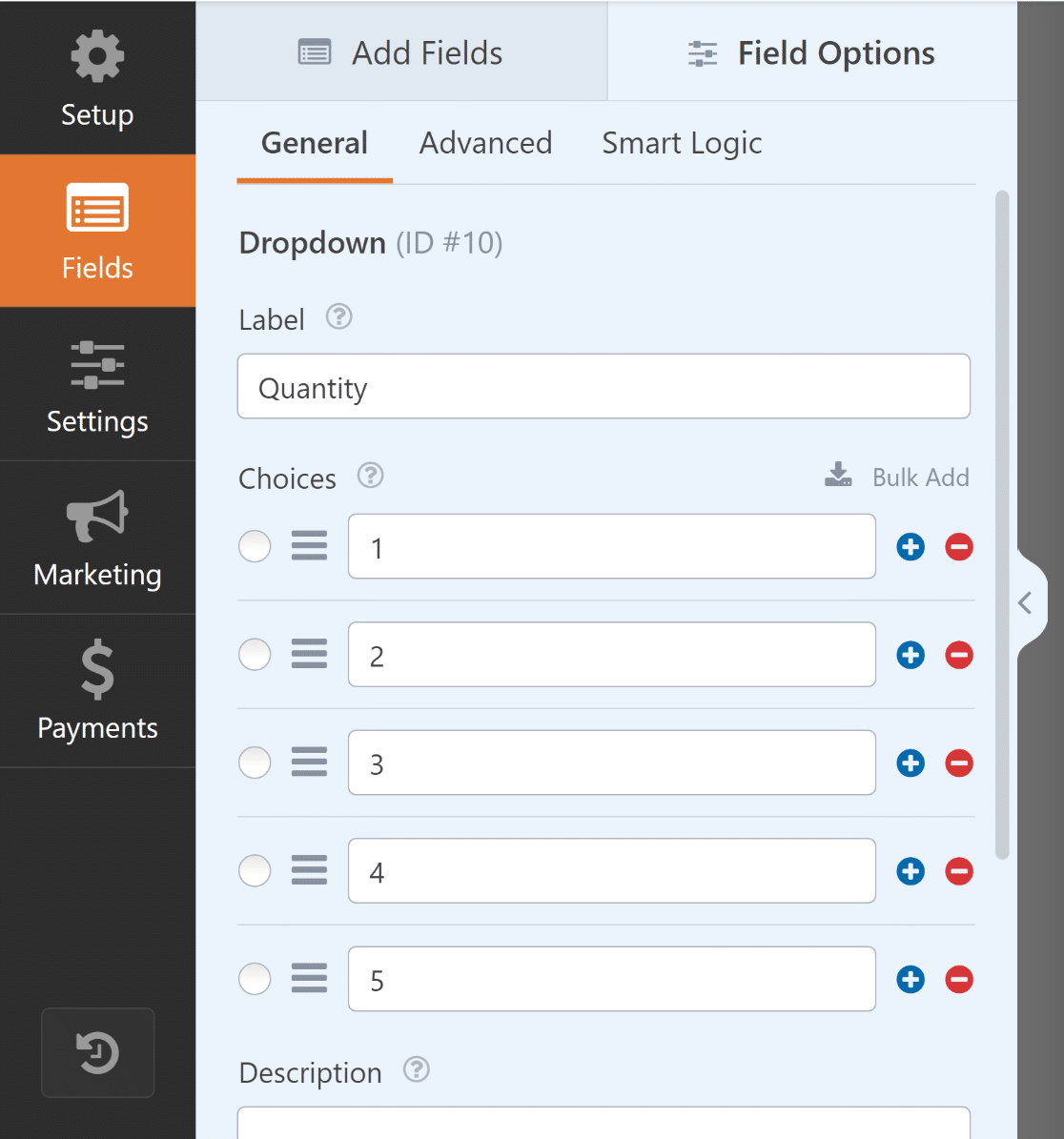
Feito isso, escolha o campo Single Item e adicione-o ao formulário arrastando-o e soltando-o ou clicando nele.
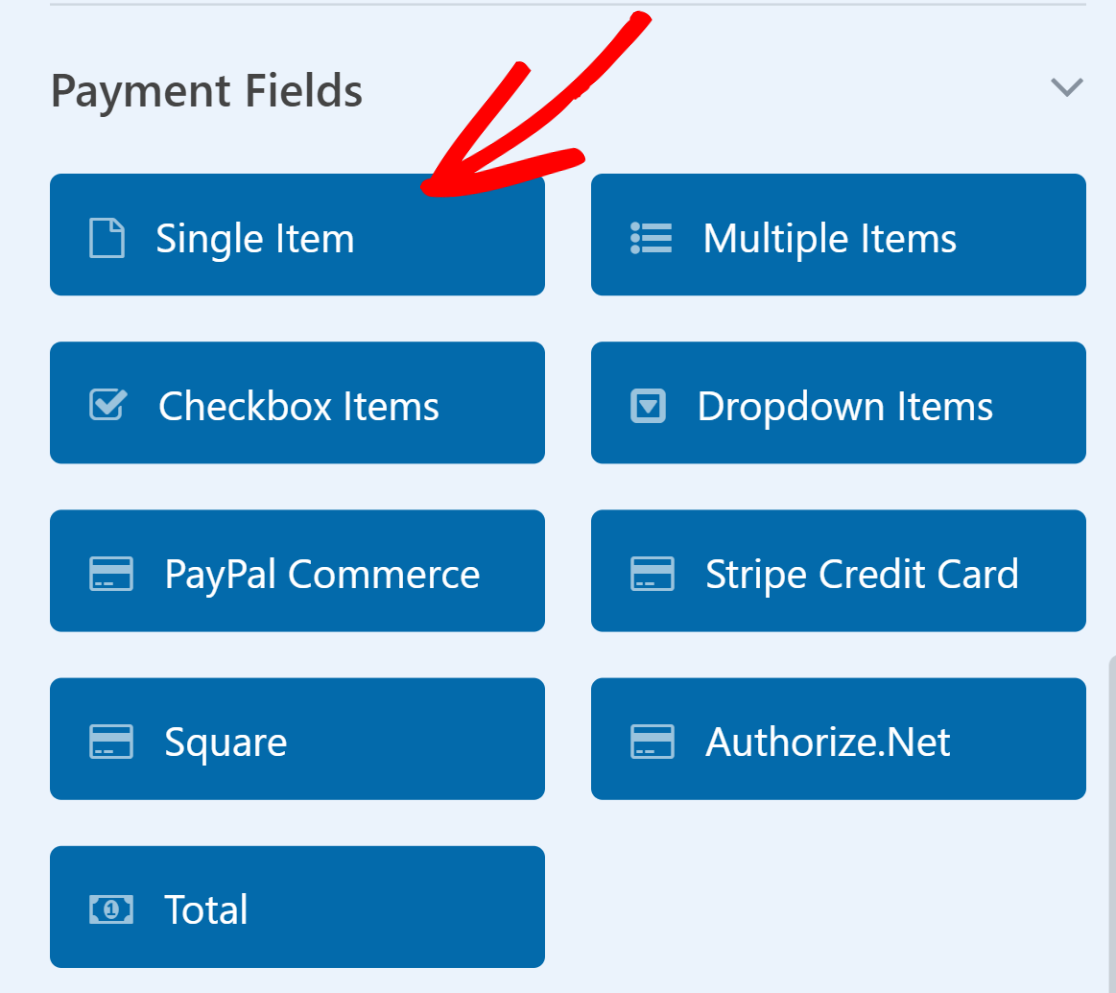
Agora você pode alterar o rótulo da caixa Item único para algo como "Preço total". Depois disso, vá para a guia Advanced (Avançado ) e ative Enable Calculations (Ativar cálculos).
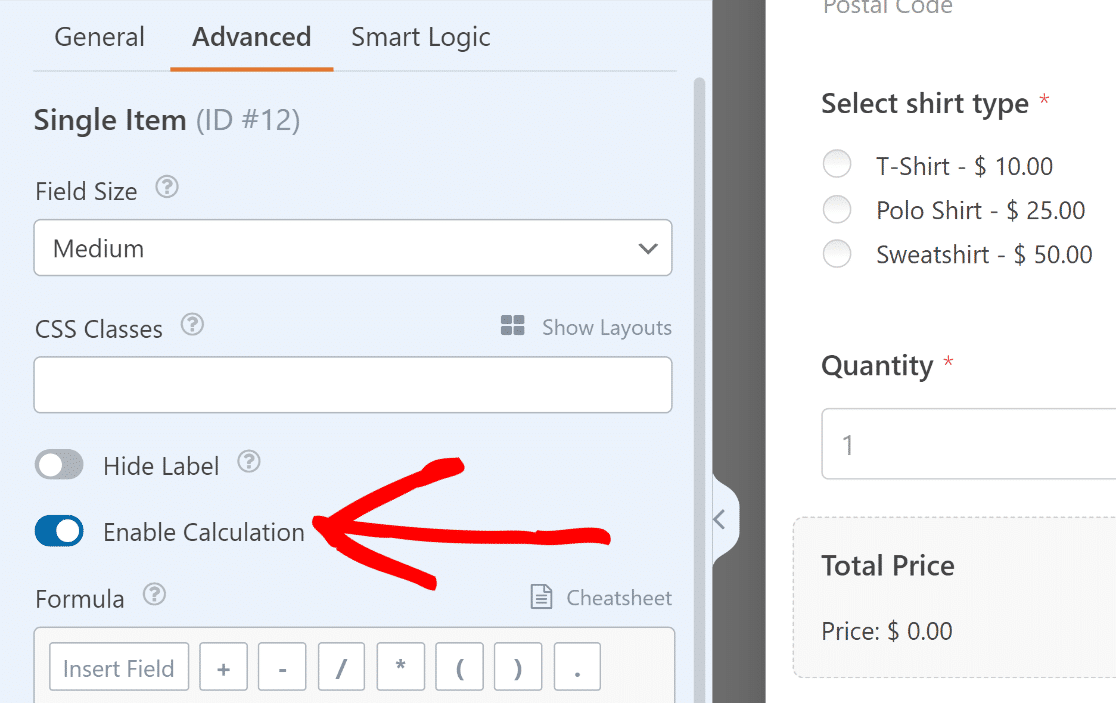
Na caixa Formula (Fórmula ), você pode conectar facilmente o campo Multiple Items (Vários itens ) ao campo Dropdown (Quantidade) usando uma simples multiplicação.
$FX_amount * $FX
- $FX: Valor do campo com ID #X (#1).
- $FX_amount: O valor do montante do campo de pagamento com ID #X.
Agora, abra o campo Multiple Items e anote o ID do campo. Isso pode ser encontrado em suas Opções de campo, logo abaixo da guia Geral.
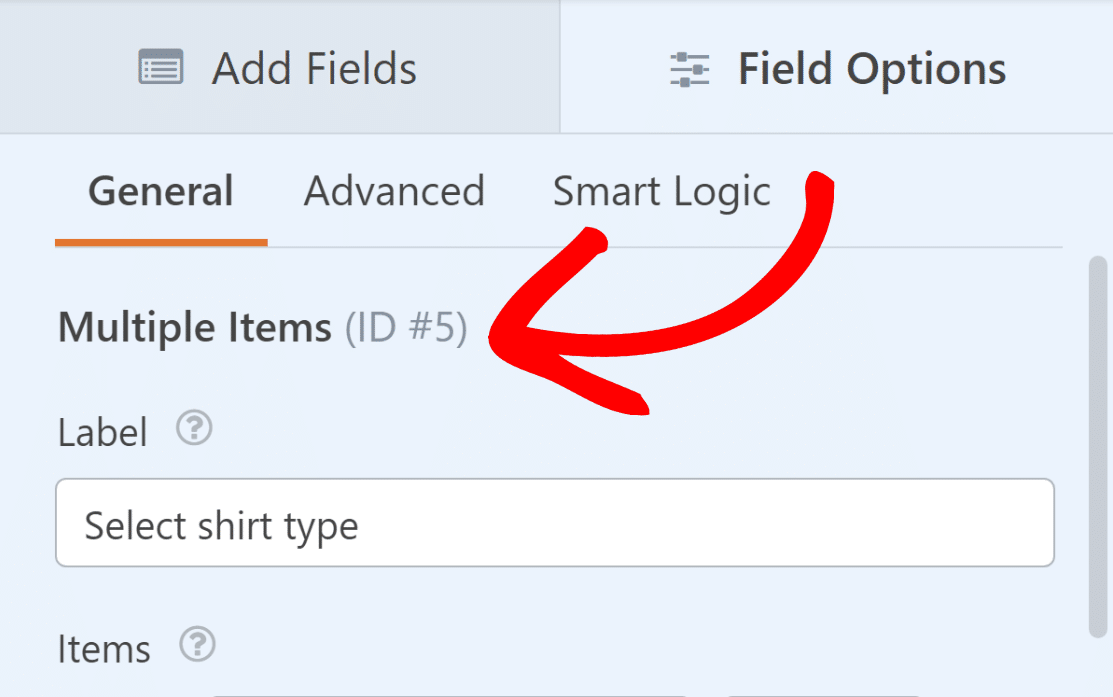
Depois disso, repita o mesmo processo para o campo suspenso rotulado como "Quantity" (Quantidade). Essa etapa é crucial para a próxima parte.
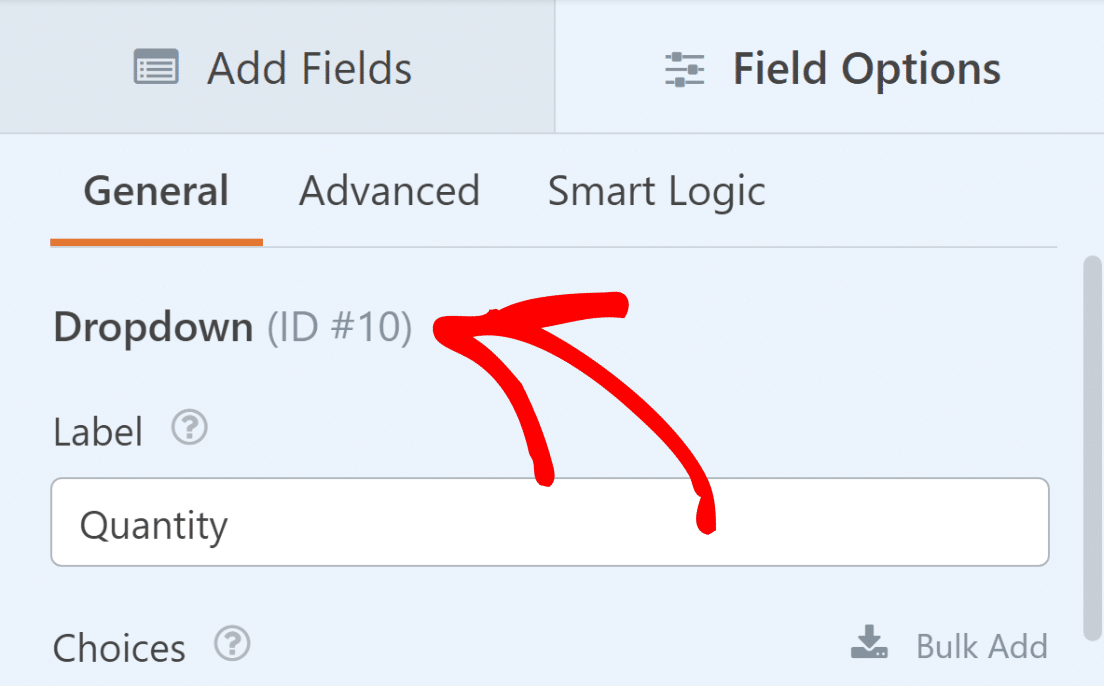
Agora, combinaremos os IDs e os adicionaremos à nossa fórmula (preço do produto vezes quantidade). $FX_amount * $FX A fórmula agora se tornará $F5_amount * $F10
Agora você está pronto para inserir o cálculo $F5_amount * $F10 na caixa Fórmula do Item único campo "Total Price" (Preço total). Quando terminar, clique em Validar fórmula.
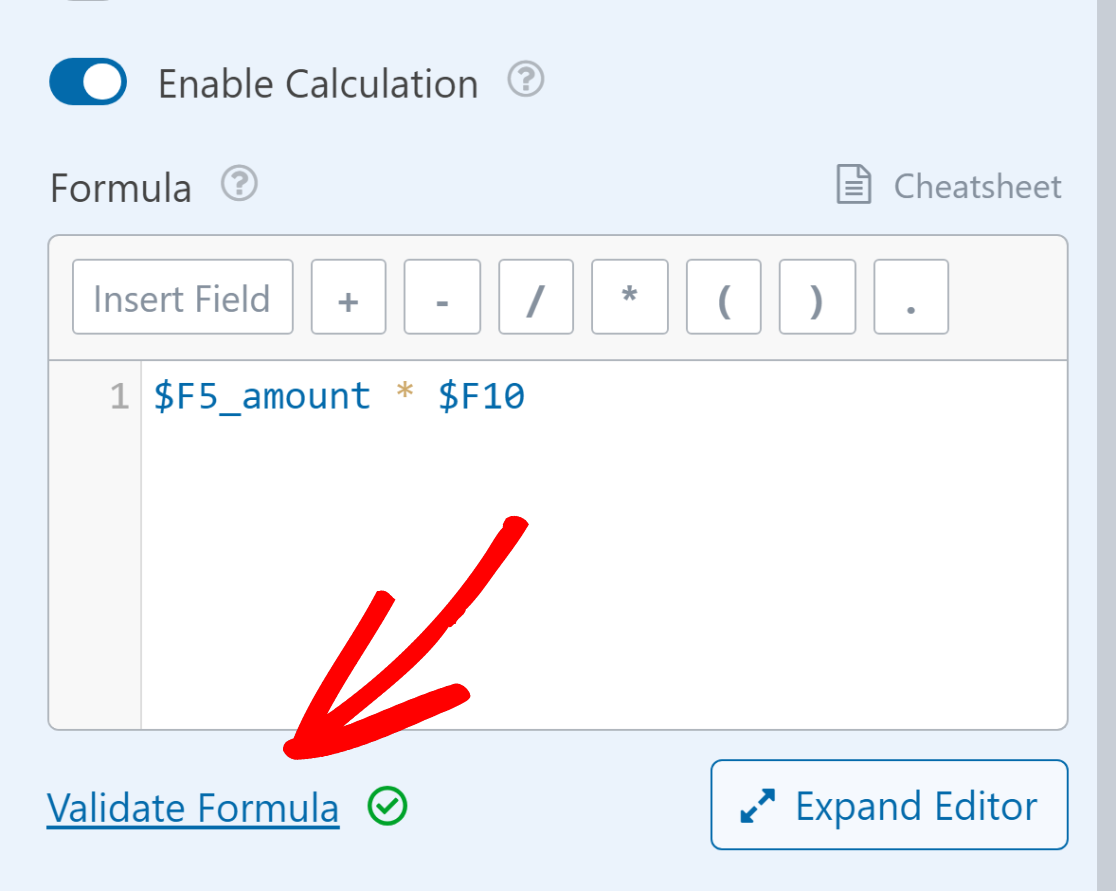
Agora, sempre que um usuário escolher um produto e adicionar uma quantidade, o preço total será calculado automaticamente.

Adição de uma dedução fiscal padrão
Ao considerar os impostos, você geralmente os calcula multiplicando o subtotal (preço do produto multiplicado pela quantidade) pela taxa de imposto aplicável.
Conforme mencionado anteriormente, a fórmula para calcular o subtotal em nosso caso de uso é o preço do produto multiplicado pela quantidade.
$F5_amount * $F10
Vamos supor que o valor do imposto seja calculado como 10% do subtotal. A fórmula para calcular um imposto padrão é a seguinte:
0.10 * ($F5_amount * $F10)
Para calcular o total geral, que inclui o imposto, você precisa somar o subtotal e o imposto. A equação aparecerá da seguinte forma:
($F5_amount * $F10) + (0.10 * ($F5_amount * $F10))
Você pode adicionar isso onde quiser exibir o total final. Por exemplo, usaremos a fórmula no campo Single Item que rotulamos como "Total Price + Tax".
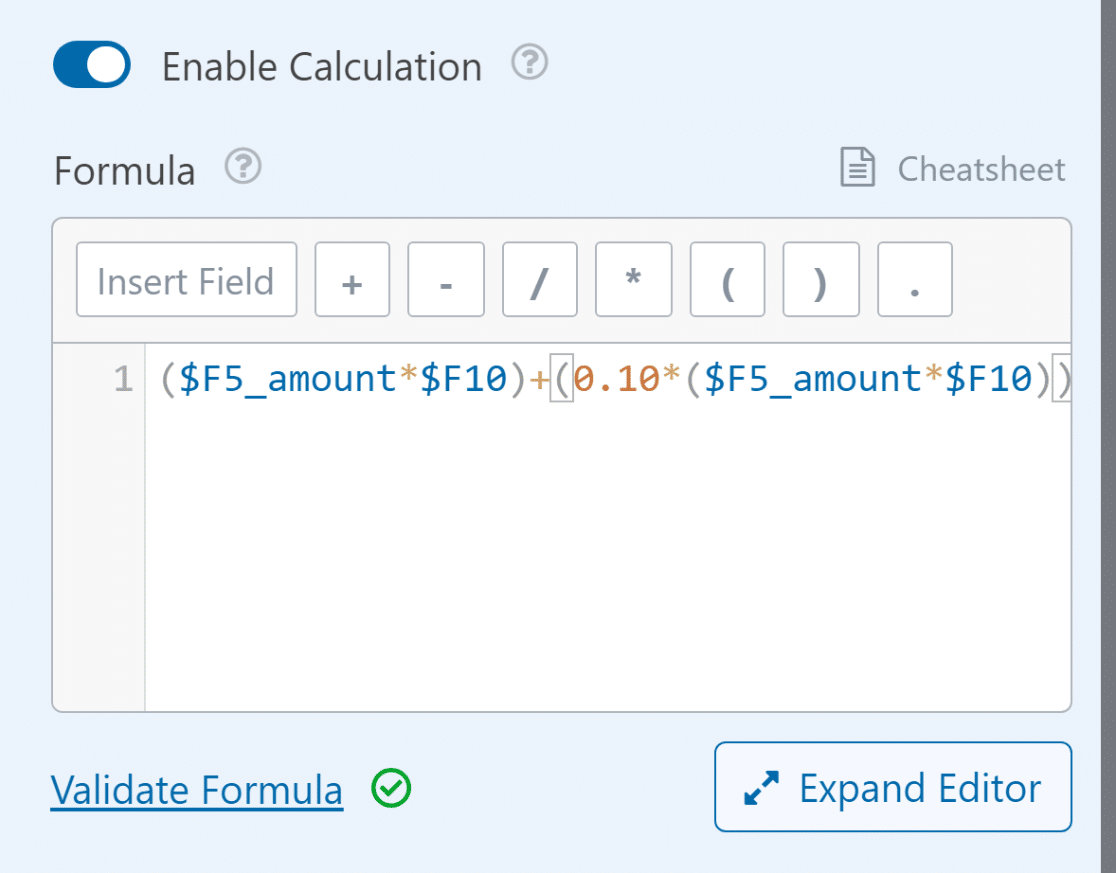
É importante lembrar que, ao adicionar uma fórmula, você deve inserir o ID de campo correto para que os cálculos funcionem com precisão.
Etapa 5: Publique seu formulário de faturamento/pedido
Um dos melhores recursos do WPForms é a capacidade de incorporar facilmente seu formulário em uma nova página sem a necessidade de modificar nenhum código.
Depois de personalizar o formulário de pedido para incluir várias opções de produtos e cálculo automático do valor, clique no botão Save (Salvar).
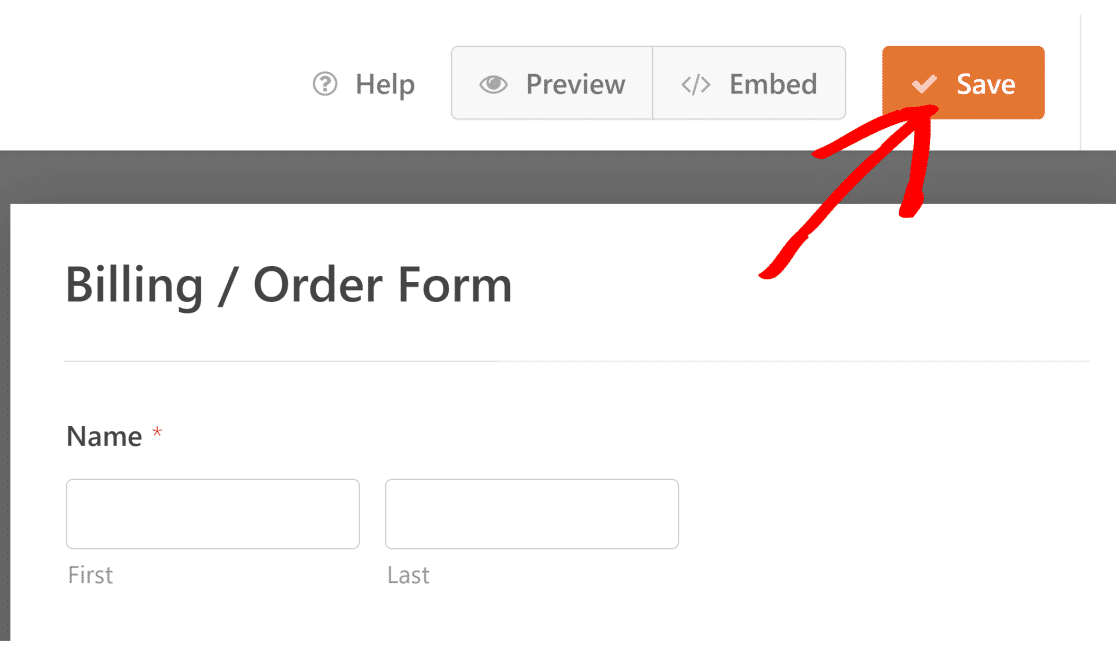
Para continuar, clique no botão Incorporar localizado ao lado da opção Salvar. Agora você pode optar por Criar nova página ou Selecionar página existente.
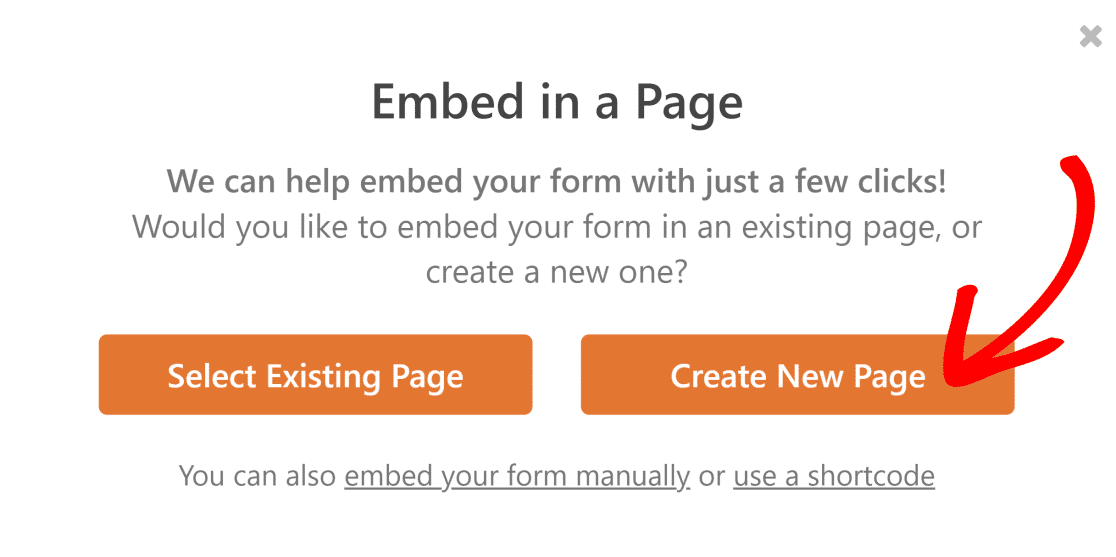
Em seguida, será solicitado que você forneça um nome para a sua página. Quando terminar, clique no botão Let's Go (Vamos lá).
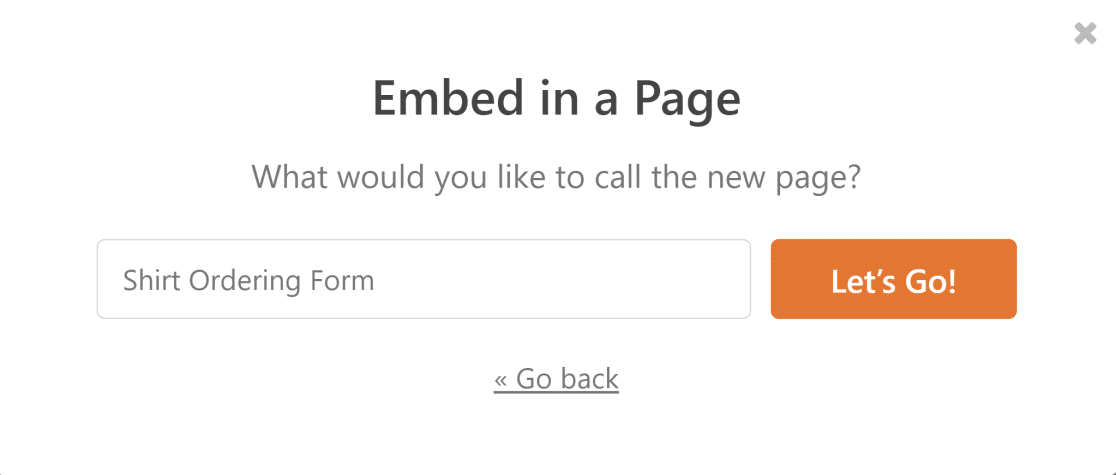
Agora, o WPForms o levará automaticamente para o editor do WordPress, onde você encontrará o formulário já incorporado na nova página.
Para ativar seu formulário de pedido e sua calculadora on-line com os cálculos do WPForms, basta clicar no botão Publicar. Agora está tudo pronto!
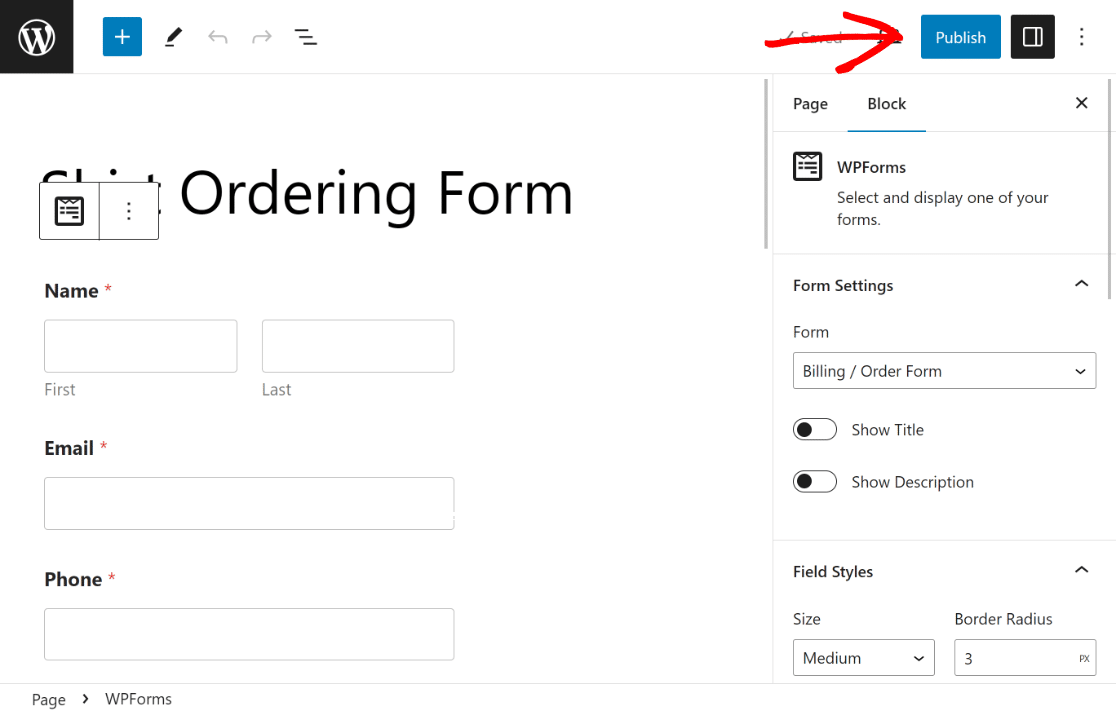
Para garantir que não haja problemas, é importante testar o formulário incorporado após a publicação e confirmar que ele funciona como pretendido.
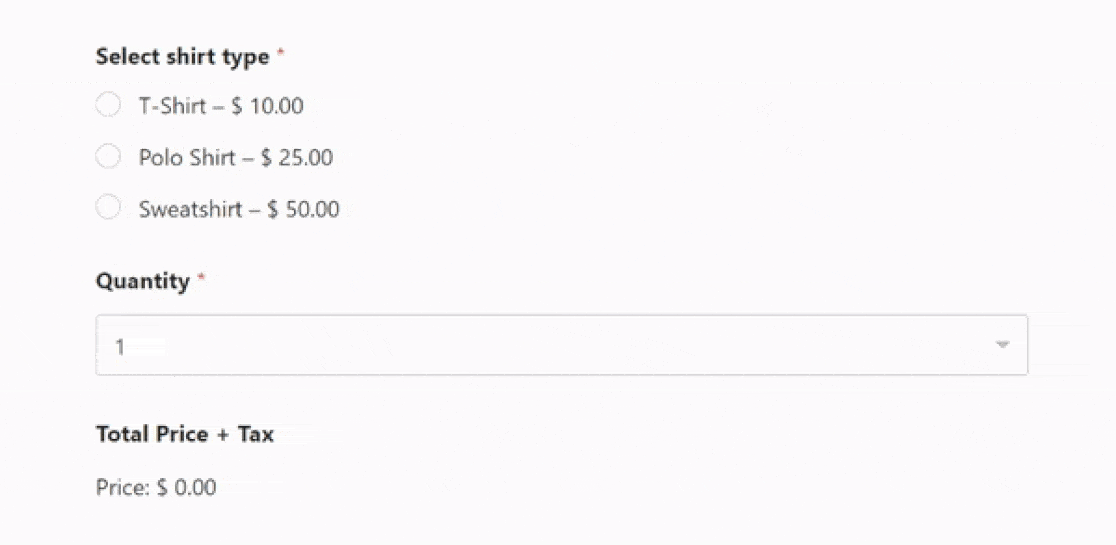
Perguntas frequentes sobre como criar uma calculadora de preços para seu site
Os formulários de cálculo são um tópico popular entre nossos leitores. Aqui estão as respostas a várias perguntas frequentes sobre esse assunto para aumentar seu conhecimento:
Como faço para criar uma calculadora para meu site?
Para criar uma calculadora de preços simples para o seu site, opte por plug-ins do WordPress ou ferramentas on-line adaptadas para essa finalidade. O WPForms Pro com o complemento Calculations Addon é uma ótima opção, pois facilita uma tonelada de fórmulas avançadas e também vem com uma lista enorme de modelos de cálculo pré-criados!
Como faço para criar uma calculadora de preços no WordPress?
Criar uma calculadora de preços no WordPress é simples com as ferramentas certas. O WPForms Pro é um construtor de calculadoras e um plugin de formulários que permite gerar calculadoras de preços dinâmicas sem esforço. Basta instalar, configurar seus campos e ativar os cálculos verificando esta Planilha de Fórmula de Cálculo.
Como você cria uma fórmula de preço?
Uma fórmula de preço é usada em uma calculadora de custo total. Normalmente, ela leva em conta o preço base, o valor agregado, o imposto padrão e possíveis descontos ou aumentos. Com o WPForms Pro e seu Calculations Addon, você pode inserir controles deslizantes de números, fórmulas personalizadas e muito mais, garantindo cálculos de preços precisos e em tempo real para os usuários.
Em seguida, escolha o plug-in SMTP correto para melhorar a capacidade de entrega de e-mails em seu site
Depois que os usuários compram um produto preenchendo o formulário de pedido, também é importante enviar a eles um e-mail de confirmação para a geração de leads. Para fazer isso, é fundamental que você escolha o plugin SMTP correto. Portanto, dê uma olhada nesta comparação entre o WP Mail SMTP Lite e o Pro.
Corrija seus e-mails do WordPress agora
Pronto para corrigir seus e-mails? Comece hoje mesmo a usar o melhor plugin SMTP para WordPress. Se você não tiver tempo para corrigir seus e-mails, poderá obter assistência completa da White Glove Setup como uma compra extra, e há uma garantia de reembolso de 14 dias para todos os planos pagos.
Se este artigo o ajudou, siga-nos no Facebook e no Twitter para obter mais dicas e tutoriais sobre o WordPress.